こんにちはダダです
前回作ったパンコから少し依頼があったのでパンコの依頼がありましたので少し記事にしました
\\\パンコについての記事///
【3歳児からの依頼】Processingのプログラミング言語Pythonを使ってキャラクター作成してみた②
とある、パンコ作成のブログ記事を書き終わり
一息ついていると、パンコから

ダダさん!!!
作ってくれたことはすごく嬉しいんだけど・・・
話をするときにダダさんの方を向いて話がしたいです
という依頼が急にありました
詳しい理由までは教えてくれませんでしたが、パンコのお願いということで少しチャレンジしていきます

ただ、今回は普段使っているProcessingは使用しません
今回使用するものはCanvaです
ブログやYoutubeを使っている人はご存じの方も多いと思いますが、 Canva 7500万点の素材が無料で使えデザインが簡単にできるソフトです
パソコンやスマホでデザインを作ることができるのでインスタグラマーの方で愛用されている方も多いようです

いつもProcessingでやっているのに
なんで今回はCanvaなの?

Processingではいろんな表現ができるから好きなんだけど
今回の作業内容の割にProcessingだと時間がかかりすぎるから
今回はCanvaを使うことにしました

Canvaって使ってよかった?

めっちゃよかった!!
実際Canvaを使ってよかったです
私の場合メリットとして、簡単に自分の作った画像の編集ができるところです
簡単に画像の編集ができるので、Processingのように数値を可視化する場合
思ったより作業時間がかかります
Canvaを使うことでの体感的な時間短縮は2日分ぐらい短縮できた感覚です
Canvaとは
Canvaは簡単に本格的なデザインができるのでオススメのソフトです
使い方は、パソコンやスマホで使用できて、無料登録すれば簡単に使えるようになります
サイトのリンクを張っておきますので、よかったら登録してみてください
\\\サイトリンクはこちら///
有料版もありますが、無料で使える範囲も多いのですよ
また、有料会員も1か月は無料でお試しができるのでよかったら試してみてください
上記のサイトを開くとホーム画面に移動します
ホーム画面は以下のようになります
ホーム画面

サイトに飛ぶと上のような画面に行きます
そこから会員登録を行うことで使うことができます
会員登録につては今回は省かせていただきます
デザインの選択
会員登録が終わると下のような画面に行きつきます


赤枠の中にいっぱいあって選べない

基本的に自分の作りたい物を選択してもらえればいいのですが
私はブログ用なのでデスクトップ壁紙をよく使います
デスクトップ壁紙を押すと以下のような作業スペースが開かれます
作業スペース


なんかごちゃごちゃしててよくわからない

上記の画像では
左側の①の部分に
テンプレート・素材・アップロード・テキスト・もっと見る
という部分があるので、その中から今回はパンコを編集するので
アップロードを選択します
①アップロード
②メディアからアップロード
の順でクリックしてくと自分のパソコンの画像ファイルを開くことができます
パソコン画像の選択


パソコンのデータをCanvaに移していく感じ?

そんな感じです
ただ、データを移していきますが無料版だとデータの制限があるようです
しかし、今は無料版でも困ることはないかな
画像の選択
アップロードされた画像を選択して

画像の編集
画像の編集をします


これで完成ですね
パンコさんいかがですか?

やっとダダさんの方が向けました

作ってくれてありがとう
ちゃんとそっちを向いて言えてよかった

いえいえ、こちらこそありがとう
それが言いたくて向きを変えてほしかったの?

そうなんです( ´∀` )

バ~ン゛~ゴ~
いいやつすぎる~
涙で前が見えません
という感じで今回はおしまいです
まとめ
今回使用している画像はすべて、Canvaで編集したものです
Processingを使用して自由に表現をして、そのあとの細かな画像の編集はCanva 7500万点の素材が無料を使って行うことで作業時間を大幅に削減することができました。
初めはProcessingでできることはすべてやってやるっという気持ちでやっていましたが、それを見る側のことを考えると
意外と制作過程にあまり意味がないのかもしれません
なので、同じことができるのであれば手短に高いクオリティーで短時間でできる方がより多くの作品たちを世の中へ広げることができるので
今後も使っていこうと思います
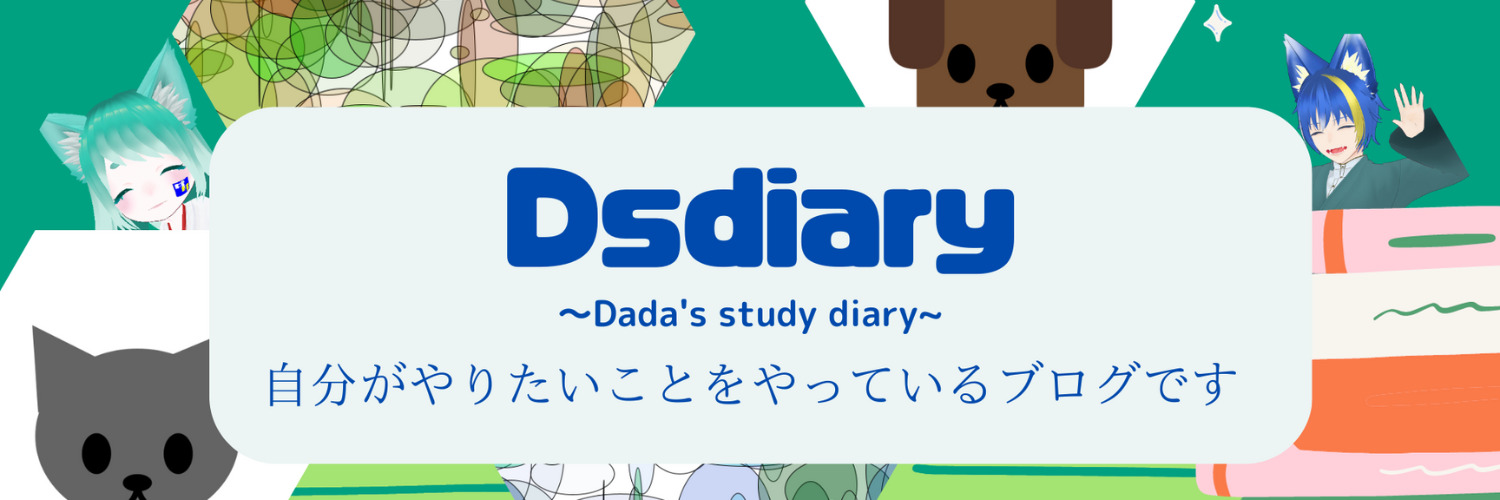



コメント